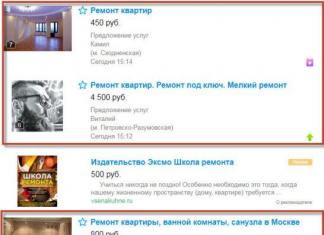производител: АД "Щрих-М"
ЧЕ: 4017-106-56828934-2016
Новият онлайн касов апарат „SHTRIKH-FR-02F (Retail-02F)“ беше включен в регистъра на касовото оборудване на 21 март 2017 г. Фискалният рекордер е малогабаритно продължение на фамилията касови апарати RETAIL и е изработен на базата на новия принтер Retail-02. Ниската цена на устройството и резервните части за него, както и малките му размери, правят "SHTRIKH-FR-02F (Retail-02F)" оптималното бюджетно решение за малки търговски предприятия с ограничено пространство и нисък клиентски трафик.
Спецификации на печатащото устройство
Скорост на печат, mm/sec – 125;
Област на печат, mm (точки) 47 (384);
Ресурс на печатащата глава, км - 100;
Резолюция на печат, dpi - 203;
Брой колони (при отпечатване със стандартен шрифт), бр. – 32;
Хартия: тип хартия – термохартия (осигуряваща безопасност на отпечатаните върху нея данни минимум 6 месеца от датата на отпечатване);
размери на лентата, mm:
∙ширина на лентата, мм -57,5±0,5
∙дебелина на лентата, микрона – 60-120;
∙външен диаметър на ролката, mm не повече от 60;
Брой секции – 16.
Брой касиери – 30.
Брой данъчни ставки – 6.
Касовият апарат може да се използва само с активирано фискално устройство, монтирано в кутията му.
Захранване на KKT (доставен захранващ адаптер):
∙чрез мрежов адаптер от мрежа с променлив ток с честота 50-60Hz, напрежение 220-240V;
∙изходни параметри на мрежовия адаптер: напрежение 9 V; ток 2 A;
∙максимална консумация на мощност на CCP, W, не повече от 20.
Тегло, кг, не повече от – 0,7.
Размери, mm – 107x162x100 (ШxДxВ).
Автоматично изрязване – по избор
Ресурс за автоматично изрязване, операции бр. - 1 500 000
Конектор за DU – опция
Wi-Fi модул - опция
Условия на работа - температура - 5…+35 °C, влажност 10-90%
Системни изисквания за компютър за работа с CCP: операционна система не по-ниска
Windows 7, един USB порт, един COM порт
ККТ "НА ДРЕБНО-КОМБО-01F"

производител: LLC "POSCENTER"
ЧЕ: 4017-002-18361721-2016
KKT "RETAIL-COMBO-01F" - нов онлайн касов апарат беше включен в регистъра на касовото оборудване на 16 август 2018 г. Фискалният регистратор е продължение на фамилията касови апарати RETAIL и е изработен на базата на принтер за касови бележки Sewoo (произведен в Корея).
Спецификации:
Метод на печат – директен термопечат;
Скорост на печат, mm/sec – 220;
Площ на печат, mm (точки) - 72 (576);
Ресурс на печатащата глава, км - 150
Брой колони (при отпечатване със стандартен шрифт), бр. – 48;
вид хартия – термохартия (осигуряваща безопасността на отпечатаните
данни за поне 6 месеца. от датата на отпечатване);
Размери на лентата, mm:
- ширина – 80+0/-1;
- дебелина на лентата, mm – от 0,065 до 0,09;
- външен диаметър на ролката, не повече – 83;
Брой секции – 16.
Брой касиери – 30.
Цифровият капацитет на касовите апарати е 12.
Разрядността на оперативните регистри е 4 (след номер на проверка или отчет 9999 следва числото 0000).
Брой данъчни ставки – 4.
Касовият апарат може да се използва само с активирано фискално устройство, монтирано в кутията му.
Автоматично изрязване - да
Ресурс за автоматично изрязване, операции бр. - 3 000 000
Интерфейси на платката: 2LAN порта, RS232, USB, конектор за DN, конектор за захранване.
Захранване на ККТ:
- чрез мрежов адаптер от мрежа с променлив ток с честота 50-60Hz, напрежение 100-240V;
- максимална консумация на мощност на CCP, W, не повече от 42.
Тегло, кг, около – 1,4.
Размери, mm – 132x147.2x154.5 (ШxДxВ).
Системни изисквания за компютър за работа с CCP: операционна система поне Windows 7, три USB порта, един Ethernet порт (по избор), един COM порт.
Смарт терминал ККТ "POSCenter-A7L-F"

производител: LLC "POSCENTER"
ЧЕ: 4017-001-18361721-2016
Касов апарат "POSCenter-A7L-F" е нов онлайн касов апарат на операционна система Android с вграден високоскоростен касов принтер на базата на японски печатен механизъм и широка касова лента. Това наистина е касов апарат от ново поколение, който успешно съчетава широките възможности на операционната система Android, ядрото на касовия апарат Shtrikh-M, голям брой вградени интерфейси и високоскоростен принтер.
Спецификации:
Метод на печат: термопечат;
Екран: 7 инча, IPS, резолюция: 1024×600 пиксела;
Тип сензорен екран: Капацитивен сензорен екран + 6 функционални клавиша
(ЗАХРАНВАНЕ, НАВИВАНЕ НА ЛЕНТА НАЗАД, ОТВАРЯНЕ, ОСНОВЕН ЕКРАН, МЕНЮ, ВРЪЩАНЕ);
Честота на процесора: До 2.0GHz, четириядрен;
Оперативна памет (RAM) - 2 GB, Вградена памет (ROM) - 8 GB;
Максимална ширина на печат: 72 мм (максимална ширина на касовата лента 79,5±0,5 мм);
Резолюция на печат: 576 точки на ред (203×203 DPI);
Скорост на печат: 220 mm/s;
Ресурс на печатащата глава: 150 км (52 милиона реда);
Модел на печатащия механизъм: TF50KS-E (Japan paper co. ltd), AF50KS-E (JUJO THERMAL);
Изисквания към хартията: Хартия за термичен печат (Ширина: 79,5 mm±0,5 mm, Плътност: 53 ~ 80 g/m2;
Външен диаметър: Φ80 mm (макс.), дебелина на хартията: 0,065-0,15 mm);
Захранване: Вход - Напрежение: 100 - 240 V, Напрежение: 100 ~ 240 V, Честота: 50Hz/60Hz Изход - Напрежение: 24 V, Ток: 2,5 A;
Батерия за непрекъсваемо захранване – Напрежение 7.4 V. Капацитет до 2600 mAh (опция);
Входяща мощност: Напрежение: 24 V, Ток: 2.5 A;
Безжични интерфейси: Wi-Fi, Bluetooth (2.1 и 4.0);
Интерфейси: 4*USB 2.0, 1*конектор за чекмедже за пари, 1*аудио конектор, 1*Ethernet конектор;
Операционна система: Android 4.4.2;
Размери: 299 мм*189 мм*127 мм, тегло - 1.76Kg (с батерия);
Изисквания към околната среда: Работа - Температура: 5~35℃, Влажност: 25~80% (без кондензация); Съхранение - Температура: -40~55℃, Влажност: ≤93% (без кондензация).
ККТ "NCR-001F"

производител: АД "Щрих-М"
ЧЕ: 4017-107-56828934-2016
Касово оборудване "NCR-001F" е произведено на базата на високоскоростен едностанционен принтер NCR 7xxx от един от световните лидери в производството на търговско оборудване - компанията NCR (САЩ). Оборудването на NCR се е доказало като високонадеждно, лесно за използване, високи технически и експлоатационни характеристики и отлично качество на изработка. CCP “NCR-001F” е предназначен за големи търговски вериги, където се изисква повишена производителност и надеждност от фискалния регистратор.
Защитен дизайн
Дизайнът на фискалния регистратор “NCR-001F” е създаден специално за работа в условията на търговия на дребно с храни. Корпусът е изработен от високоякостна пластмаса, която е устойчива на физически удар, замърсяване и пръски. FR е защитен от навлизане на течности в кутията: контейнерът за ролна хартия има отвори за източване на течността, а краката на FR са умишлено направени високи, за да се избегне контакт на електрониката с течност. Предимства
∙Висока скорост
Скоростта на печат на фискален регистратор “NCR-001F” е до 300 мм/сек. Смяната на хартията е възможно най-лесна – просто трябва да поставите нова ролка. Всичко това ви позволява да обслужвате клиентите по-бързо.
∙Оригинална електроника NCR
При разработването на фискален рекордер NCR-001F оригиналната управляваща електроника на печатащия механизъм NCR се оказа толкова надеждна и добре обмислена, че беше решено да бъде запазена и допълнена с интерфейсна платка с фискално устройство.
∙Автоматично рязане ротационен тип
Фискалният рекордер е снабден с автоматичен ротационен нож, който е с повишен запас на безопасност - 2 000 000 цикъла. Ротационните ножове се използват за рязане на хартия с висока плътност. Стар тип касов апарат, подлежащ на модернизация: PTK NCR -001K (модел 2013)
Спецификации:
Препоръчва се за работа с EGAIS – Да.
Работа с едномерни (1D) баркодове - EAN-8, EAN-13, Code 39, Code 93, GS1 DataBar (RSS-14), Code 128, PDF417, Interleaved 2 of 5, UPC-A, UPC-E
Работа с двуизмерни (2D) баркодове - QR Code
Макс. ширина на печат, mm - 72
Макс. ширина на хартията, mm - 80+/-1
Мин. ширина на хартията, mm - 58+/-1
Външен диаметър на хартиената ролка, mm - 80
Ресурс на термична глава, км - 100
Скорост на печат, mm/sec - 300
Интерфейс - RS-232, RJ-12, USB, Ethernet
Сензори и индикация - Сензор за края на лентата, сензор за отворен капак, сензор за ниско ниво на хартията, сензор за изчерпване на хартията
Входно напрежение, V - 24
Размери на оборудването (ШxДxВ), mm - 146x186x145
Тегло, кг - 1,6
Цвят на корпуса - Бежов, Черен
Драйвери - Windows Driver, OPOS, JavaPOS
Резолюция на печат, dpi - 203
Поддържани операционни системи - Win XP Pro, Win XP Embeded, Win 7, Win 10, Win 2000, Win NT, WEPOS, POSReady 2009
Брой символи на ред (при размер на знака, в точки) - 44 (13x24), 56 (10x24)
Консумирана мощност, W - не повече от 75 (външно захранване)
Тип принтер, използван за PD - NCR 7197 (САЩ)
В очакване на прехода към онлайн касови апарати, ние ви казваме как да настроите популярния фискален регистратор Shtrikh-M-02F (или подобен) за прехвърляне на данни към OFD чрез Ethernet и Wi-FI.
Свързване на онлайн каса Щрих-М към компютър
Преди да извършите цялата необходима работа, трябва да свържете вашия онлайн касов апарат Shtrikh-M към вашия компютър чрез USB 2.0 TypeA-TypeB кабел или RS232 кабел. Няма да се спираме на инсталирането на драйвери за кабели, тези действия не създават никакви затруднения.
- Ние търсим във всяка търсачка страницата на онлайн касата на уебсайта на Shtrikh-M. Да преминем към него.
- Отидете в секцията за изтегляне, изберете подточката Шофьории и зареждане "Shtrikh-M: Драйвер KKT 4.14.688 (FR, сертифициран от 1C съгласно FFD 1.05)"(Това е най-новата версия на драйвера в момента). Ако вече имате тестов драйвер с версия по-ниска от 4.14, трябва да актуализирате до версия 4.14!
- Инсталираме изтегления драйвер; не променяйте настройките на инсталатора, освен ако не е необходимо.
- Стартирайте "Тест на драйвер".
- Хайде да отидем до „01. Статус" > "Настройки на собствеността" > "Търсене на оборудване".
- В прозореца за търсене на хардуер щракнете върху „Старт“. Списък с всички COM портове (физически и виртуални) ще се появи в областта от лявата страна. Когато търсенето намери вашето устройство, запомнете номера на COM порта и скоростта на връзката. Нека затворим този прозорец.
- В прозореца "Имоти"задайте настройките, които получихме в прозореца „Търсене на оборудване“(например вземете COM 3 и скорост 115200). След това щракнете „Проверете връзката“. В редица "Код на грешка"в най-долната част на прозореца ще видим ред като ShTRIKH-M-02F No.... - тук ще бъде номерът на вашето устройство. Нека затворим този прозорец. Връзката с устройството е завършена.
Свързване на онлайн каса Shtrikh-M към интернет
- В прозореца" KKT 4.14″ тест за драйверотидете на раздела „07. Настройки на устройството > Редактиране на таблици.Отворете масата „21. Мрежови интерфейси". Да видим какво имаме тук.
"PPP режим"трябва да има стойност 0.
Ако във вашата линия „5. Наличие на wifi“стойност 1, означава, че вашият онлайн каса съдържа Wi-Fi модул. Линия „Използване на Wi-Fi“най-вероятно има стойност 0.
Линия „9. RNDIS"също трябва да има стойност 0. Този тип връзка е, когато данните се предават не директно през Ethernet или Wi-Fi, а през компютъра, към който е свързано устройството. Предлагаме да конфигурирате CCP от тази серия чрез Ethernet или Wi-Fi. Fi. Не успяхме да конфигурираме оборудването да работи в режим RNDIS. Ако знаете как да направите това, пишете ни във VK.С текущите настройки (PPP = 0, Използване на Wi-Fi = 0, RNDIS = 0) нашето устройство чака връзка чрез Ethernet кабел. За да се свържете чрез Wi-Fi, сменете линията „6. Използвайте wifi"стойност на 1, въведете в редове 7 и 8 името на Wi-Fi (SSID) мрежата и паролата за Wi-Fi. Няма търсене на Wi-Fi мрежа, както при смартфон, така че трябва да сте изключително внимателни.
Всички други стъпки са идентични.
- Напускане на масата „21. Мрежови интерфейси"и отидете на масата „16. Мрежови адрес". Първият ред е важен за нас тук „1. Статичен IP": ако има стойност 0, тогава CCP ще получи всички мрежови настройки автоматично от DHCP сървъра на вашата локална мрежа, ако стойността е 1, тогава всички мрежови настройки трябва да бъдат въведени ръчно в съответните полета на редовете по-долу! Не забравяйте да въведете адреса на DNS сървъра! OFD е достъпен чрез име на домейн!
Ние използваме DHCP, което означава, че всички настройки ще бъдат приложени автоматично. - Рестартирайте устройството.
- Отиди до масата „20. Състояние на обмена на FN". Виждаме, че в редове 8, 9, 10 получихме адреса на локалната мрежа и след това адреса от OFD. Това означава, че връзката е била успешна. Също така в ред 17 (при свързване чрез Ethernet) ще видим фразата "Има връзка".
Или отидете на елемента драйвер „17. Други" > "Екип", в полето URL въведете адреса на вашия OFD, щракнете "Ping". Ако резултатът от ping е 0, значи всичко е наред и има връзка; ако резултатът е различен от 0, тогава има проблеми с връзката. - Устройството е конфигурирано!
Забележка:Тази статия е написана за KKT Shtrikh-M, съответстваща на Федерален закон-54 (Онлайн каса). Ако имате стар модел CCP, тогава връзката се осъществява през COM порта (точка 4).
1. Инсталирайте драйвера Shtrikh-M като администратор. Следвайте препоръките на инсталатора
2. Свържете устройството чрез USB кабел към вашия компютър.
3. След като инсталирате драйвера, стартирайте “FR 4.x драйвер тест” като администратор. (щракнете с десния бутон върху прекия път и изберете „изпълни като администратор“):
4. Щракнете върху „Настройки на свойствата“ и въведете настройките, както е показано на фигурата (Понякога Shtrikh-M KKT не се превключва в режим на работа чрез адаптера RNDIS, тогава първо, като търсите оборудване, трябва да разберете кой COM порт устройството работи, инсталирайте го в настройките, отидете на Таблици -> 21 мрежови интерфейса и задайте RNDIS на 1 и рестартирайте касовия апарат:


5. Трябва също така да проверите таблица № 16 Мрежов адрес


7. RNDIS адаптерът в операционната система трябва да бъде конфигуриран, както е показано на фигурата.

8. За да може касовият апарат да прехвърля данни към OFD сървъра през основната мрежова връзка, трябва да разрешите прехвърлянето на данни от други подмрежи на главния мрежов адаптер. За да направите това, трябва да поставите отметка в квадратчето, както е показано на фигурата.
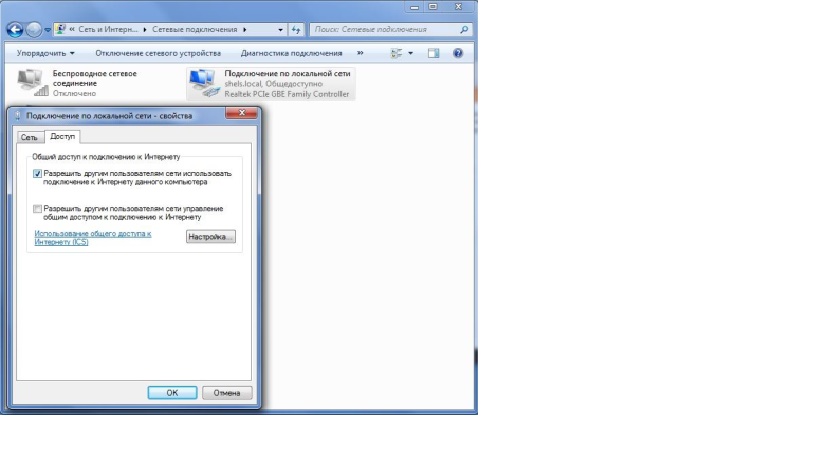
9. Името на OFD и неговият TIN са посочени в таблица 19.
10. Сега инсталирайте приложението Subtotal, като следвате инструкциите на инсталатора:




11. След като стартирате приложението Междинна сума, отворете „Настройки“ и изберете секцията „KKM“:


12. Изберете „свързване на фискален регистратор“ и въведете основното потребителско име и парола от Subtotal, изберете магазин и точка на продажба:



13. В крайните настройки посочете драйвера Shtrikh-M, кодове за плащане „0“ и „1“. След това щракнете върху синьото зъбно колело и задайте параметрите точно същите като в „Тест на драйвер FR 4.x“ (точка 4):


14. Щракнете върху “Finish” и “ok”, приложението ще се рестартира – това завършва настройката.
1. Шофьор KKT A4.6Изтегли .
2. Шофьор KKT A4.9нов KKM драйвер. Сложен, с много нови функции, понякога дори плашещ с изобилието си от скрити отметки. Едно от хубавите неща е вграденият тест за резачка (Печат на текст->Тестове->Изтегляне.
1. Шофьор KKT A4.6старият драйвер за касов апарат е доста прост и разбираем, всичко е на видно място, а не скрито в раздели. Изтегли .
2. Шофьор KKT A4.9нов KKM драйвер. Сложен, с много нови функции, понякога дори плашещ с изобилието си от скрити отметки. Едно от хубавите неща е вграденият тест за резачка (Печат на текст->Тестове->Печат със заключване: Старт). Изтегли .
3. KKT драйвер A4.9 мобилен KKM драйвер.Не изисква инсталация, може да се стартира от флашка. Необходим, когато не е възможно да се инсталира драйвер за касов апарат. Изтегли .
4. Тест с нож.Направено набързо по време на отсъствието на шофьор 4.9. Не се препоръчва да задавате стойност на рязане на повече от 500 срязвания наведнъж! Изтегли .
5. FMEditor, ви позволява да преглеждате FP дъмпа в приемлива форма, показва грешки и може да коригира грешки.Не ви позволява да редактирате съдържание. Внимание!!! Силно се препоръчва да не използвате функцията за коригиране на грешки!!! Изтегли .
6. Модифициран драйвер KKT A4.9. Позволява ви да видите паролата на NI. Стартирайте тестовия нож. Стартирайте FP от нулата. Изисква инсталиран фабричен драйвер KKT A4.9 Изтегляне
7. Кратък шофьорски изпит.Съдържа минимума от команди за работа с FD на ниво касиер. Версия 1.0.0.3. Изтегли .
8. Кратък тест на драйвери, мобилна версия, не изисква инсталация.Съдържа минимума от команди за работа с FD на ниво касиер. Стара модификация. Изтегли
9. Фискален специалист, позволява ви да видите финансовите отчети в приемлива форма.Ако няма покупки във FP, данните могат да се конвертират от един формат в друг, да се отварят в един формат и да се записват в друг. Изтегли.
10. Четене/запис на FPпрез COM порт можете да използвате FW2 от LJMP - win98, winnt. Като цяло трябва да се има предвид, че се препоръчва FP да се чете с помощта на родния драйвер, той е по-прост, по-правилен и по-бърз; Процедура за четене на FP дъмп. Раздел Данни за каса -> Изберете устройство - FP1 устройство -> Качване на данни -> Преглед -> Запазване.
11. Преработен драйвер за касов апарат за функцията за генериране на справки по FP, по дата.Когато генерира отчети за дати от FP, той не прави заявки за диапазони и в резултат на това не променя датата в прозорците за въвеждане на дата. Например: касата е работила януари 2010 г. от 07.01.10 до 29.01.10, когато се взема отчет със стандартен драйвер от 01.01.10 до 31.01.10, след като се вземе отчета , прозорците за въвеждане на начална и крайна дата ще съдържат стойностите 01/07/10 и 01/29/10, съответно няма да настъпят промени в модифицирания драйвер. Изтегли.
12. Помощна програма за генериране на отчети за AF и ECL.Тази програма е предназначена да генерира отчети от FP и ECLZ по месец, тримесечие и година. Той също така съдържа необходимия минимум команди за замяна на ECLZ Download.
13. Кратък шофьорски изпит.Съдържа минимума от команди за работа с FD на ниво касиер. Има възможност за регистриране на продажби чрез два вида плащания и работа с ДДС. Версия 1.0.0.4.